SCVMM 2016 部署安装
Posted
tags:
篇首语:本文由小常识网(cha138.com)小编为大家整理,主要介绍了SCVMM 2016 部署安装相关的知识,希望对你有一定的参考价值。
接上文,SCVMM 2016安装程序在为自己的安装环境做检查,我们只有全部满足了条件之后,安装步骤才能继续。
ADK和SQL命令行的问题都解决后,系统提示重启服务器,重启服务器后继续运行安装向导。
这里需要指定数据库配置,我使用的是 SQL Server always on 的地址,大家自己指定SQL Server就可以了。
验证账号需要必须具有SQL Server管理员的账号。
配置服务账号和秘钥分发管理,输入我们之前创建的 scvmm的管理员账号。
确认或者自定义SCVMM端口信息,这里建议大家保持默认,也可以记下这些端口,方便今后的安全控制。
在库配置中,大家保持默认就可以了。在默认的情况下 scvmm的第一台管理服务器也是第一台库服务器,我们根据企业规模的大小和安全等级需求,可以将库服务器单独创建到其他服务器上。
确认安装汇总信息,点击“安装”
安装完成。顺便勾选检查SCVMM更新。
至此,我们的 SCVMM 2016 服务器就安装完成了。接下来大家就可以去整合管理虚拟化平台了!
以上是关于SCVMM 2016 部署安装的主要内容,如果未能解决你的问题,请参考以下文章
Hyper-V 2016 系列教程54 SCVMM 2016 布署前 Windows评估和部署工具包 Windows ADK安装
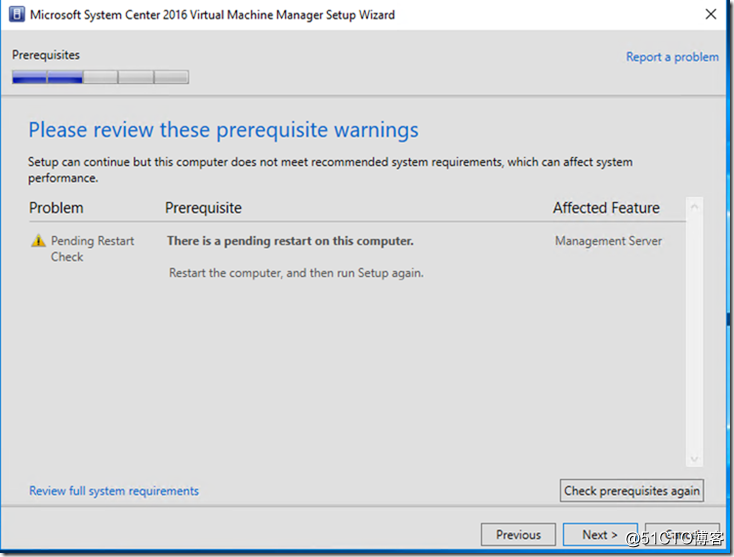
![clip_image001[4] 技术分享图片](http://i2.51cto.com/images/blog/201803/05/fe812889e4a882104a094fdddc06056b.png?x-oss-process=image/watermark,size_16,text_QDUxQ1RP5Y2a5a6i,color_FFFFFF,t_100,g_se,x_10,y_10,shadow_90,type_ZmFuZ3poZW5naGVpdGk=)
![clip_image001[6] 技术分享图片](http://i2.51cto.com/images/blog/201803/05/335fe6d158373c47f99fa2e110bdfea0.png?x-oss-process=image/watermark,size_16,text_QDUxQ1RP5Y2a5a6i,color_FFFFFF,t_100,g_se,x_10,y_10,shadow_90,type_ZmFuZ3poZW5naGVpdGk=)
![clip_image001[8] 技术分享图片](http://i2.51cto.com/images/blog/201803/05/61a2b43f73b415d8bbb22a03584da06c.png?x-oss-process=image/watermark,size_16,text_QDUxQ1RP5Y2a5a6i,color_FFFFFF,t_100,g_se,x_10,y_10,shadow_90,type_ZmFuZ3poZW5naGVpdGk=)
![clip_image001[10] 技术分享图片](http://i2.51cto.com/images/blog/201803/05/ca0a3203d145ed7881c2ca7212c76543.png?x-oss-process=image/watermark,size_16,text_QDUxQ1RP5Y2a5a6i,color_FFFFFF,t_100,g_se,x_10,y_10,shadow_90,type_ZmFuZ3poZW5naGVpdGk=)
![clip_image001[12] 技术分享图片](http://i2.51cto.com/images/blog/201803/05/f7670d8ea0076dc9a8596d3cb27c62ca.png?x-oss-process=image/watermark,size_16,text_QDUxQ1RP5Y2a5a6i,color_FFFFFF,t_100,g_se,x_10,y_10,shadow_90,type_ZmFuZ3poZW5naGVpdGk=)
![clip_image001[14] 技术分享图片](http://i2.51cto.com/images/blog/201803/05/8d554d93d02d00b6c26d4d63078ae385.png?x-oss-process=image/watermark,size_16,text_QDUxQ1RP5Y2a5a6i,color_FFFFFF,t_100,g_se,x_10,y_10,shadow_90,type_ZmFuZ3poZW5naGVpdGk=)